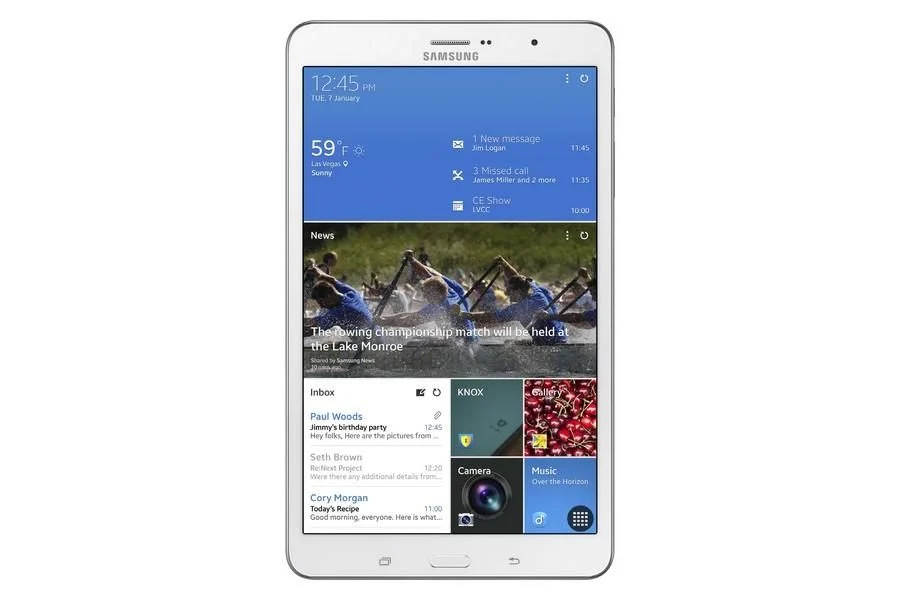1- สิ่งแรกที่ต้องทำคือการติดตั้งโปรแกรมเพิ่มเติมที่ได้รับเชิญเพิ่มเติมซึ่งเพิ่มฟังก์ชั่นที่จำเป็นให้กับระบบแขกของคุณ อนุญาตให้คนอื่น ๆ ...
- เรียกใช้ซอฟต์แวร์เก่าของคุณบน Windows 7
- ติดตั้ง VirtualBox และเครื่องเสมือนที่ 1
- Configurer VirtualBox
1-สิ่งแรกที่ต้องทำคือการติดตั้งโปรแกรมเพิ่มเติมที่ได้รับเชิญเพิ่มเติมซึ่งจะเพิ่มฟังก์ชั่นที่จำเป็นให้กับระบบแขกของคุณ ช่วยให้สามารถปรับขนาดหน้าต่างเครื่องเสมือนได้ตามที่ต้องการโดยไม่ต้องผ่านการตั้งค่าการแสดงผลเพื่อแชร์ไฟล์กับระบบโฮสต์และไม่ต้องกดปุ่มอีกต่อไปCRTLสิทธิ์ในการปล่อยเมาส์และคีย์บอร์ดจากเครื่องเสมือน
ในการติดตั้งเพิ่มเติมเหล่านี้ให้เปิดเครื่องเสมือนเลือกติดตั้งเพิ่มเติมแขกในเมนูอุปกรณ์ต่อพ่วงและคลิกที่บรรทัดดำเนินการ vboxwindows เพิ่มเติม exe- ทำตามคำแนะนำโดยทำเครื่องหมายในช่องสนับสนุน Direct3Dเมื่อแสดงและคลิกที่ดำเนินการต่อเมื่อข้อความเตือนคุณว่าความเข้ากันได้ของซอฟต์แวร์ยังไม่ได้รับการตรวจสอบ สุดท้ายคลิกที่ปิดเพื่อรีสตาร์ทพีซีเสมือนจริง

2-ตอนนี้เราจะปรับแต่งการตั้งค่า VirtualBox หลักสำหรับระบบใหม่ ปิดเครื่องเสมือน Win XP ของคุณจากนั้นในคอลัมน์ด้านซ้ายของหน้าต่าง VirtualBox ให้คลิกที่บรรทัดชนะการซื้อ XP- ในส่วนที่ถูกต้องของหน้าต่างจะปรากฏการตั้งค่าทั้งหมดที่คุณสามารถแก้ไขได้ คลิกปุ่มการกำหนดค่าจากนั้นทิ้งไว้ระบบ-
ในส่วนที่ถูกต้องของหน้าต่างคุณสามารถแก้ไขปริมาณ RAM ที่จัดสรรให้กับ Windows XP คลิกที่แท็บเครื่องประมวลผล: หากโปรเซสเซอร์ของคุณมีหลายคอร์คุณสามารถระบุได้ว่าระบบจะใช้เท่าใด สำหรับหัวใจคู่คุณลักษณะหนึ่งไปยัง Windows XP ในกรณีของสี่เท่าให้เลือกสอง

3-คลิกแสดงทำเครื่องหมายในกล่องเปิดใช้งานการเร่งความเร็ว3DET2dและย้ายเคอร์เซอร์เพื่อเพิ่มหน่วยความจำวิดีโอที่จัดสรรให้กับเครื่องเสมือน (ประมาณ 50 %) ซึ่งเป็นพารามิเตอร์ที่สำคัญหากคุณต้องการเปิดเกม 3D หากคุณใช้มากกว่าหนึ่งหน้าจอให้ระบุด้วยเคอร์เซอร์จำนวนหน้าจอ-

4-คลิกที่ด้านซ้ายUSB- โดยปกติพีซีเสมือนของคุณควรจดจำอุปกรณ์ USB ที่มีอยู่ระหว่างการติดตั้ง แต่สำหรับเขาที่จะรับรู้ผู้อื่นคุณต้องติดตั้งตัวกรอง หากต้องการทำสิ่งนี้คลิกที่ด้านขวาของเฟรมเพิ่มตัวกรองที่ว่างเปล่า(ไอคอนแรกที่มีจุดสีน้ำเงิน) ซึ่งจะสร้างตัวกรองที่ "จะจับ" อุปกรณ์ USB ทั้งหมดที่เชื่อมต่อกับพีซีเสมือนจริง
โปรดทราบว่าเมื่อใช้คีย์ USB โดยเครื่องเสมือนจริงจะไม่ปรากฏให้เห็นอีกต่อไปและไม่สามารถเข้าถึงได้ใน Windows 7 นอกจากนี้อาจจำเป็นต้องตัดการเชื่อมต่อแล้วเชื่อมต่ออุปกรณ์ USB ที่เชื่อมต่อแล้วในเวลาที่เปิดตัวเครื่องเสมือนจริง

5-คุณสามารถแชร์ไฟล์ระหว่างสองระบบเพื่อแลกเปลี่ยนเอกสาร สร้างโฟลเดอร์แชร์ใน Windows 7 (ที่นี่virtualbox_partage), ในเอกสาร MESหรือบนสำนักตัวอย่างเช่น. โปรดทราบ: อย่ารวมพื้นที่ใด ๆ ในชื่อของไฟล์นี้ ในหน้าต่าง VirtualBox ให้เลือกไฟล์ที่ใช้ร่วมกันในเมนูอุปกรณ์ต่อพ่วง- คลิกที่ด้านขวาของเฟรมบนเพิ่มโฟลเดอร์ที่ใช้ร่วมกัน- เลือกอื่นในรายการดรอปดาวน์ไฟล์และนำทางเพื่อเลือกโฟลเดอร์ที่จะแบ่งปัน ตรวจสอบสามครั้งโดยตกลง-

จากนั้นเปิดไฟล์เวิร์คสเตชั่นของ Windows XP และคลิกที่ไอคอนเอกสาร- ในคอลัมน์ด้านซ้ายคลิกที่สัญญาณทางด้านซ้ายอย่างต่อเนื่องรายการโปรดของเครือข่าย-เครือข่ายทั้งหมดETโฟลเดอร์ที่แชร์ VirtualBox- คลิกvboxsvrเพื่อแสดงโฟลเดอร์ที่ใช้ร่วมกันในเฟรมด้านขวา เพื่อลดความซับซ้อนของการเข้าถึงโฟลเดอร์นี้เราจะสร้างทางลัด: คลิกขวาและเลือกสร้างทางลัด- ตรวจสอบโดยตกลงข้อความที่ให้คุณวางไว้บนไฟล์สำนัก-
🔴อย่าพลาดข่าว 01NET ใด ๆ ติดตามเราที่Google NewsETWhatsapp-

Opera One - เว็บเบราว์เซอร์ที่เพิ่มขึ้นที่ AI
โดย: โอเปร่า